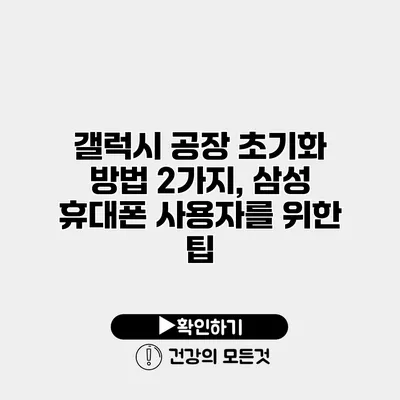갤럭시 공장 초기화 방법과 삼성 휴대폰 사용자들을 위한 유용한 팁
삼성 갤럭시 스마트폰을 사용하다 보면, 여러 가지 이유로 공장 초기화를 고려하게 되는 경우가 많아요. 스마트폰의 속도가 느려지거나, 원치 않는 오류가 발생할 때 등 다양한 상황에서 필요한 과정이에요. 특히, 공장 초기화는 기기를 새것처럼 리셋해 주기 때문에 성능을 회복할 수 있는 좋은 방법이죠. 오늘은 갤럭시 공장 초기화 방법과 더불어 삼성 휴대폰 사용자들에게 유용한 팁들을 소개해드릴게요.
✅ 갤럭시 공장 초기화의 모든 과정을 쉽게 알아보세요.
갤럭시 공장 초기화란 무엇인가요?
공장 초기화의 정의
공장 초기화는 스마트폰의 모든 데이터를 삭제하고, 제조사에서 출고할 때의 상태로 되돌리는 과정을 말해요. 이 과정은 기기의 성능을 최적화하고, 불필요한 데이터를 제거하는 데 도움을 줍니다.
공장 초기화가 필요한 이유
- 기기가 느려졌거나, 자주 오류가 발생할 때
- 기기를 판매하거나 양도하기 전
- 소프트웨어 업데이트 후 문제가 발생할 때
✅ 갤럭시 기기 안전한 백업 방법을 지금 알아보세요.
갤럭시 공장 초기화 방법 2가지
갤럭시 스마트폰에서 공장 초기화는 두 가지 방법으로 진행할 수 있어요. 아래에서 각각의 방법을 자세히 알아볼게요.
방법 1: 설정 메뉴를 통한 공장 초기화
- 설정 앱 열기: 홈 화면에서 설정 아이콘을 선택해 주세요.
- 일반 관리 선택: 설정에서 ‘일반 관리’ 탭을 찾아 클릭합니다.
- 초기화 선택: ‘초기화’를 선택한 후, ‘공장 데이터 초기화’를 선택해 주세요.
- 경고 확인: 초기화할 때 삭제되는 데이터와 복구 방법에 대한 경고 메시지가 나옵니다. 이를 잘 읽고, 확인 후 진행해 주세요.
- 초기화 시작: ‘초기화’ 버튼을 누르면 프로세스가 시작됩니다. 재부팅 후 기기가 공장 출고 상태로 돌아갑니다.
방법 2: 하드 리셋을 통한 공장 초기화
이 방법은 기기가 완전히 작동하지 않을 때 유용해요.
- 전원 끄기: 스마트폰의 전원을 끕니다.
- 버튼 조합 누르기: 볼륨 상단 버튼과 전원 버튼을 동시에 길게 눌러 주세요.
- 리커버리 모드 진입: 삼성 로고가 보이면 전원 버튼을 놓고, 볼륨 버튼은 계속 눌러 줍니다.
- 공장 초기화 선택: 리커버리 메뉴가 나타나면 볼륨 버튼으로 ‘데이터 삭제/공장 초기화’를 선택한 후, 전원 버튼으로 확인해 주세요.
- 초기화 진행: 과정이 완료될 때까지 기다립니다. 재부팅 후 기기가 초기화됩니다.
✅ 갤럭시 데이터 백업 방법을 단계별로 알아보세요.
삼성 휴대폰 사용자를 위한 추가 팁
갤럭시 공장 초기화 외에도 삼성 휴대폰 사용자들에게 유용한 팁들을 정리했어요.
데이터 백업 방법
- 삼성 클라우드: 삼성 계정을 통해 자동으로 데이터를 백업할 수 있어요.
- 구글 드라이브: 구글 드라이브를 이용해 파일 및 사진을 안전하게 저장해 두세요.
- 외장 저장장치: SD 카드나 USB를 사용하여 중요한 데이터를 외부에 백업하는 것도 좋은 방법이에요.
성능 향상 방법
- 앱 정리: 사용하지 않는 앱을 삭제하여 기기의 저장 공간을 확보하세요.
- 캐시 청소: 정기적으로 캐시 데이터를 삭제하면 기기의 속도를 높일 수 있습니다.
- OS 업데이트: 최신 운영체제로 업데이트하여 보안 및 성능을 향상시키세요.
보안 유지 방법
- 생체 인식 설정: 지문이나 얼굴 인식을 활용하여 보안을 강화하세요.
- 정기적인 암호 변경: 패스워드를 정기적으로 변경하면 개인정보 보호에 도움이 됩니다.
| 항목 | 설명 |
|---|---|
| 공장 초기화 방법 | 설정 메뉴, 하드 리셋 |
| 백업 방법 | 삼성 클라우드, 구글 드라이브, 외장 저장장치 |
| 성능 향상 | 앱 정리, 캐시 청소, OS 업데이트 |
| 보안 유지 | 생체 인식, 정기적인 암호 변경 |
유의사항
공장 초기화 전에는 반드시 중요한 데이터를 백업해 주세요. 초기화 과정에서 모든 데이터가 삭제되므로, 소중한 정보를 잃지 않도록 주의해야 해요.
결론
갤럭시 공장 초기화는 기기의 성능을 되살리는 데 효과적인 방법이며, 사용자가 주기적으로 알아두어야 할 정보입니다. 기기를 최적화하고, 사용 중 겪는 문제를 해결하기 위해 꼭 필요한 과정이죠. 위의 방법과 팁을 활용하여 삼성 스마트폰을 보다 효율적으로 사용해 보세요. 필요한 경우, 공장 초기화를 통해 기기를 새롭게 리셋하는 것도 좋겠어요!
여러분의 스마트폰 사용 라이프가 더욱 즐거워지도록 계속해서 유용한 정보를 공유할게요. 지금 바로 삼성 휴대폰을 점검해보고 필요한 조치를 취해보세요!
자주 묻는 질문 Q&A
Q1: 갤럭시 공장 초기화란 무엇인가요?
A1: 공장 초기화는 스마트폰의 모든 데이터를 삭제하고 제조사 출고 상태로 되돌리는 과정입니다.
Q2: 갤럭시 공장 초기화를 하는 이유는 무엇인가요?
A2: 기기가 느려지거나 오류가 발생할 때, 기기를 판매하기 전, 소프트웨어 업데이트 후 문제가 발생할 때 필요합니다.
Q3: 삼성 휴대폰 사용자들에게 유용한 팁은 어떤 게 있나요?
A3: 데이터 백업, 앱 정리, 캐시 청소, OS 업데이트, 생체 인식 설정, 정기적인 암호 변경 등이 있습니다.